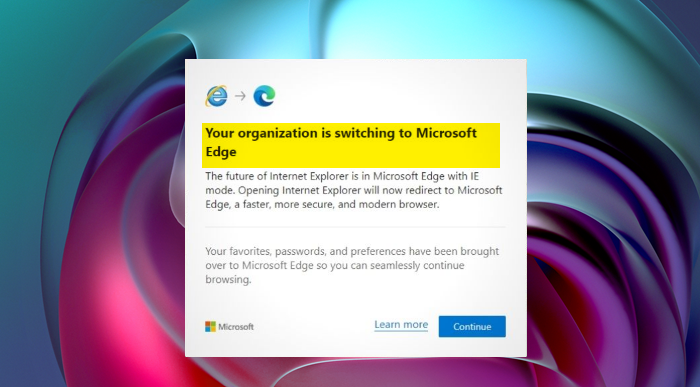Internet Explorer-slutt av levetiden er her, så brukere i en organisasjon kan se meldingen Organisasjonen din bytter til Microsoft Edge. Dette er i utgangspunktet for å informere deg om at hvis du fortsatt er en IE-bruker – Gjør deg klar da vi bytter til Microsoft Edge-nettleseren! I dette innlegget skal vi se hvordan du kan deaktivere denne popup-vinduet på en Windows 11/10-datamaskin dersom du ikke ønsker å informere brukerne dine om dette.
Organisasjonen din bytter til Microsoft Edge
Fremtiden til Internet Explorer er i Microsoft Edge med IE-modus. Å åpne Internet Explorer vil nå omdirigere til Microsoft Edge, en raskere, sikrere og moderne nettleser.
Hva er organisasjonen din bytter til Microsoft Edge-forespørsel?
Ledeteksten Organisasjonen din bytter til Microsoft Edge vises i utgangspunktet for å informere brukere om at operativsystemet vil begynne å bruke Microsoft Edge-nettleseren nå. Den aktuelle meldingen er relatert til Administrert av organisasjonen-problemet. Vi vil snakke om det senere, men la oss først se hva du kan gjøre for å forhindre at denne forespørselen dukker opp.
Hvordan deaktiverer Organisasjonen din bytter til Microsoft Edge-forespørsel
Følgende er måtene du kan deaktivere Organisasjonen din bytter til Microsoft Edge-ledetekst.
Ved å konfigurere Microsoft Edge-innstillinger Stopp Edge fra å starte ved oppstart
La oss snakke om dem i detalj.
1] Ved å konfigurere Microsoft Edge-innstillinger
La oss starte med å konfigurere Edges innstillinger. Du må bare endre Internet Explorer-kompatibilitet for ikke å se dette dukker opp igjen. Følg disse trinnene for å gjøre det samme.
Åpne Microsoft Edge nettleseren. Klikk på de tre vertikale prikkene og velg Innstillinger. Du kan også bare skrive inn edge://settings/profiles i adressefeltet og trykk på Enter. Gå nå til standardnettleseren. I delen for kompatibilitet med Internet Explorer vil du se La Internet Explorer åpne nettsteder i Microsoft Edge. Endre rullegardinmenyen knyttet til den til Aldri.
Dette vil gjøre jobben for deg.
2] Stopp Edge fra å starte ved oppstart
Følg disse trinnene for å stoppe Microsoft Edge fra å starte ved oppstart.
Åpne Oppgavebehandling.Gå til Oppstart-fanen. Velg Microsoft Edge og klikk på Deaktiver.
Dette vil stoppe Microsoft Edge fra å starte ved oppstart, og forhåpentligvis vil du ikke se spør på nytt.
Les: Internet Explorer trekker seg tilbake. Hva betyr det for bedrifter?
Hvordan stopper jeg forespørsler fra Microsoft Edge?
Nå kan du fjerne forespørselen”Anbefalte nettleserinnstillinger”i Edge ved å bruke følgende trinn.
Åpne Microsoft Edge ved å søke i Start-menyen eller fra oppgavelinjen. Skriv edge://flags i adressefeltet og trykk Enter. Søk etter et flagg som heter Vis anbefalinger for funksjoner og arbeidsflyt. Klikk på rullegardinmenyen ved siden av flagget og velg Aktivert. Klikk Start på nytt nederst.
Dette burde gjøre jobben for deg.
Hvordan blir jeg kvitt Administrert av organisasjonen din i Microsoft Edge?
Administrert av organisasjonsmeldingen i Microsoft Edge betyr at nettleserens innstillinger administreres av gruppepolicyen som er konfigurert av organisasjonen nettleseren din er koblet til til. Dette kan skole, jobb eller noe annet. Hvis du ikke er en del av noen organisasjon eller bare ikke vil at innstillingen skal administreres av organisasjonen din, sjekk veiledningen vår og se hva du trenger å gjøre hvis nettleseren din administreres av organisasjonen din.
Relaterte lesninger: